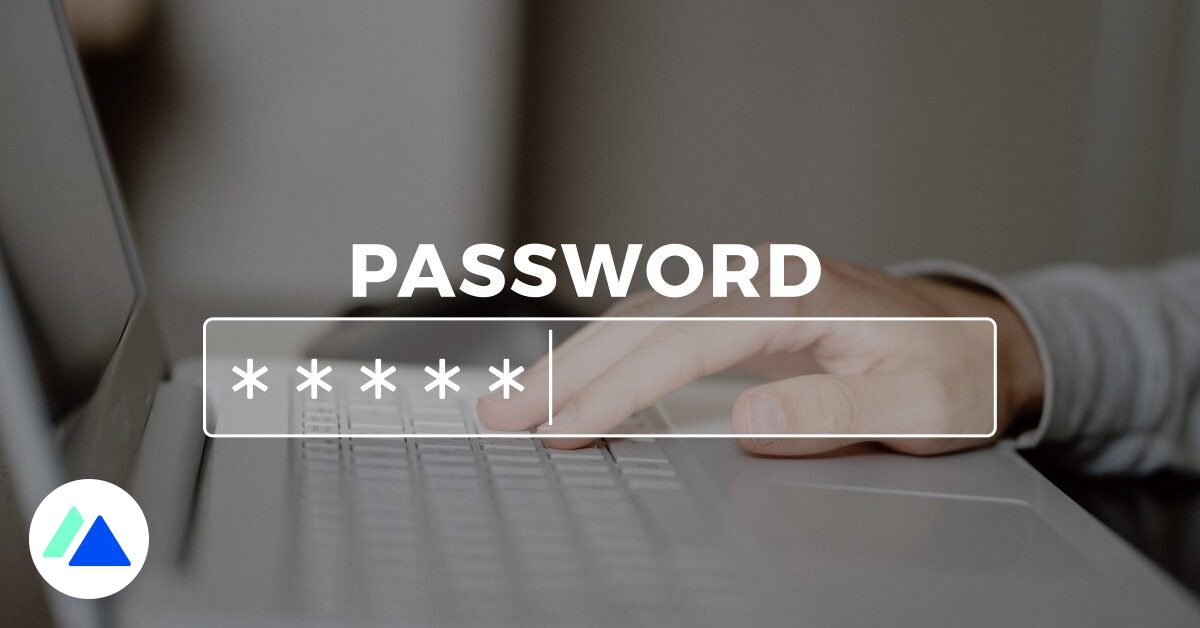
Lưu mật khẩu trong trình duyệt của bạn là một phản xạ rủi ro
Để thuận tiện và vì các trình duyệt khác nhau cung cấp nó, nhiều người dùng chọn lưu mật khẩu của họ trên trình duyệt của họ, giống như số thẻ tín dụng của họ. Tuy nhiên, thực hành này có thể rủi ro. Thật vậy, các trình duyệt không được hưởng lợi từ sự bảo vệ tuyệt vời, đặc biệt là đối với dữ liệu riêng tư và là mục tiêu dễ dàng cho tin tặc.
Vào năm 2021, các trình duyệt web phổ biến nhất là mục tiêu của phần mềm độc hại đánh cắp mật khẩu đã lưu, được Proofpoint đặt tên là CopperStealer. Công ty chuyên về bảo mật máy tính đã xác định, vào năm 2020, phần mềm độc hại tương tự, được gọi là Redline Stealer, hoạt động cụ thể dưới Windows. Người dùng Mac cũng không được tha, vì họ đã phải đối mặt, vào năm 2021, một phần mềm độc hại đa nền tảng, có tên là XLoader. Các cuộc tấn công mạng định kỳ sẽ không suy yếu vào năm 2022, đặc biệt với việc các công ty bắt buộc sử dụng teleworking, điều này làm gia tăng các lỗ hổng bảo mật mới.
Cách giữ mật khẩu của bạn an toàn
Phản xạ an toàn nhất là chọn một trình quản lý mật khẩu. Loại công cụ này mã hóa dữ liệu cá nhân của bạn và không ai có quyền truy cập vào thông tin của bạn, kể cả nhà xuất bản. Trình quản lý mật khẩu hoạt động giống như một két an toàn và dữ liệu được lưu trữ tự nó được bảo vệ bằng mật khẩu chính. Phần mềm như Dashlane, NordPass hoặc LastPass cho phép bạn:
Lưu mật khẩu của bạn khi bạn duyệt, Lưu tất cả các loại thông tin (số điện thoại, số thẻ tín dụng, ghi chú, địa chỉ web, v.v.) và tự động điền vào biểu mẫu khi bạn kết nối với một trang web, Cho biết mức độ bảo mật của mật khẩu của bạn và có thể nhắc bạn thay đổi chúng thường xuyên, Tự động tạo mật khẩu phức tạp, Chia sẻ mật khẩu của bạn và các tệp được lưu trữ khác với người ngoài một cách an toàn.
Đối với các công ty, việc cài đặt trình quản lý mật khẩu có thể đi kèm với việc thiết lập một chính sách rõ ràng trong lĩnh vực này. Điều này nhằm mục đích xác định các thông lệ tốt về bảo mật thiết bị chuyên nghiệp, để bảo vệ khỏi các cuộc tấn công máy tính và đánh cắp dữ liệu bí mật.
Cách ngăn các trình duyệt khác nhau lưu mật khẩu của bạn
Bạn có khả năng ngăn bất kỳ trình duyệt nào tự động lưu mật khẩu của mình. Đây là cách tiến hành điều chỉnh các thông số của các trình duyệt chính:
Google Chrome: nhấp vào ba dấu chấm ở trên cùng bên phải của màn hình, sau đó chọn Cài đặt> Tự động điền> Mật khẩu, sau đó tắt Đề xuất lưu mật khẩu.
Microsoft Edge: nhấp vào ba dấu chấm ở trên cùng bên phải của màn hình, sau đó chọn Cài đặt. Trong Hồ sơ, nhấp vào Mật khẩu và tắt Đề xuất để lưu mật khẩu.
Firefox: nhấp vào ba dòng ở trên cùng bên phải của màn hình, sau đó chọn Cài đặt> Quyền riêng tư và bảo mật. Cuộn xuống phần “Tên người dùng và mật khẩu” và bỏ chọn tùy chọn Đề nghị lưu tên người dùng và mật khẩu cho các trang web.
Opera: Cài đặt> Cài đặt nâng cao> Tự động điền> Mật khẩu. Tắt Đề xuất để lưu mật khẩu.
Cuộc đi săn: Trình duyệtApple không cung cấp một tùy chọn cụ thể để ngừng lưu mật khẩu. Mặt khác, có thể đảm bảo rằng nó không tự động điền vào trường dành riêng cho mật khẩu. Để thực hiện việc này, hãy nhấp vào Safari trong thanh menu, sau đó chọn Tùy chọn> Tự động điền. Bỏ chọn Tên người dùng và Mật khẩu và Thẻ tín dụng. Bạn cũng có thể chuyển đến Tùy chọn> Mật khẩu và bỏ chọn Tự động điền tên người dùng và mật khẩu.
Cách khôi phục mật khẩu đã lưu trên trình duyệt của bạn
Nếu bạn đã thực hiện phản xạ lưu mật khẩu của mình trên trình duyệt, bạn có thể dễ dàng quyết định xuất chúng dưới dạng tệp CSV. Sau đó, một trình quản lý mật khẩu có thể nhập tệp này và các mật khẩu mà nó chứa. Dưới đây là cách khôi phục mật khẩu đã lưu trên các trình duyệt chính:
Google Chrome: nhấp vào ba dấu chấm ở trên cùng bên phải của màn hình, sau đó chọn Cài đặt> Tự động điền> Mật khẩu. Nhấp vào ba dấu chấm bên cạnh “Mật khẩu đã lưu” và chọn Xuất mật khẩu.
Microsoft Edge: nhấp vào ba dấu chấm ở trên cùng bên phải của màn hình, sau đó chọn Cài đặt> Mật khẩu. Nhấp vào ba dấu chấm bên cạnh “Mật khẩu đã lưu” và chọn Xuất mật khẩu.
Firefox: nhấp vào ba dòng ở trên cùng bên phải của màn hình, sau đó chọn Cài đặt> Quyền riêng tư và bảo mật. Trong phần “Tên người dùng và mật khẩu”, nhấp vào Thông tin đăng nhập đã lưu. Một tab mới có tiêu đề “Firefox Lockwise” sẽ mở ra và liệt kê tất cả các mật khẩu đã lưu. Ở góc trên cùng bên phải, nhấp vào ba dấu chấm, sau đó chọn Xuất thông tin đăng nhập.
Opera: nhấp vào Cài đặt> Cài đặt nâng cao> Tự động điền> Mật khẩu. Chọn ba dấu chấm bên cạnh “Mật khẩu đã lưu”, sau đó Xuất mật khẩu.
Cuộc đi săn: chọn Tệp> Xuất> Mật khẩu, sau đó nhấp vào Xuất Mật khẩu.
Cách xóa mật khẩu đã lưu trên trình duyệt của bạn
Lưu ý rằng bạn có thể quản lý mật khẩu đã lưu trong trình duyệt của mình và xóa chúng. Đây là quy trình cần làm theo tùy thuộc vào trình duyệt:
Google Chrome: nhấp vào ba dấu chấm ở trên cùng bên phải của màn hình, sau đó chọn Cài đặt> Tự động điền> Mật khẩu. Dưới tiêu đề “Mật khẩu đã lưu”, bạn sẽ cần xóa từng mật khẩu được liệt kê bằng cách nhấp vào ba dấu chấm ở cuối dòng và chọn Xóa.
Microsoft Edge: nhấp vào ba dấu chấm ở trên cùng bên phải của màn hình, sau đó chọn Cài đặt> Hồ sơ> Mật khẩu. Nhấp vào ba dấu chấm bên cạnh từng tên người dùng và mật khẩu đã lưu, sau đó chọn Xóa.
Firefox: nhấp vào ba dòng ở trên cùng bên phải của màn hình, sau đó chọn Cài đặt> Quyền riêng tư và bảo mật. Trong phần “Tên người dùng và mật khẩu”, nhấp vào Thông tin đăng nhập đã lưu. Trong tab mới có tiêu đề “Firefox Lockwise” mở ra, hãy nhấp vào ba dấu chấm ở trên cùng bên phải của màn hình và chọn Xóa tất cả kết nối. Bạn cũng có thể xóa mật khẩu riêng lẻ.
Opera: nhấp vào Cài đặt> Cài đặt nâng cao> Tự động điền> Mật khẩu. Nhấp vào ba dấu chấm bên cạnh mỗi mật khẩu đã lưu, sau đó chọn Xóa.
Cuộc đi săn: nhấp vào Safari trong thanh menu, sau đó chọn Tùy chọn> Mật khẩu. Nhập mật khẩu macOS của bạn, sau đó chọn từng mục riêng lẻ hoặc chọn nhiều mục bằng cách nhấp vào Shift + nhấp. Nhấp vào Xóa ở dưới cùng bên trái của cửa sổ.
Lưu ý rằng hầu hết các trình duyệt không cho phép xóa nhiều mật khẩu của bạn, bạn có thể quyết định thực hiện lựa chọn các mật khẩu nhạy cảm nhất và tài khoản bao gồm thông tin riêng tư nhất để xóa chúng trước.
